MP4
- 1. Converteer MP4 naar ander formaat+
-
- 1.1 Verkleinen van de MP4-videoformaat
- 1.2 Converteren MP4 naar AVI
- 1.3 Converteren MP4 naar MP3
- 1.4 Converteren MP4 naar WAV
- 1.5 Converteren MP4 naar MPEG
- 1.6 Converteren MP4 naar iPhone
- 1.7 Converteren MP4 naar VOB
- 1.8 Converteren MP4 naar Adobe Premiere
- 1.9 Converteren MP4 naar ISO
- 1.10 Converteren MP4 naar iMovie
- 1.11 Converteren MP4 naar Youtube
- 1.12 Converteren MP4 naar DVD
- 1.13 Converteren MP4 naar MP3
- 1.14 Converteren MP4 naar DVD
- 1.15 Converteren MP4 naar MOV
- 1.16 Converteren MP4 naar Final Cut Pro
- 1.17 Converteren MP4 naar DVD
- 1.18 Converteren MP4 naar DVD
- 1.19 Converteren MP4 naar DivX
- 1.20 Converteren MP4 naar Xvid
- 2. Converteer MP4 naar populaire formaten+
-
- 2.2 Converteren MP4 naar MKV
- 2.3 Converteren MP4 naar iTunes
- 2.4 Converteren MP4 naar H264
- 2.5 Converteer MP4 naar AVI zonder kwaliteit
- 2.6 Hoe MP4 om te zetten naar DivX Online
- 2.7 Converteer MP4 moeiteloos naar DivX op Mac
- 2.8 Eenvoudig MP4 naar OGG online convertere
- 2.9 MP4 eenvoudig converteren naar MOV
- 2.10 Converteer MP4 naar MKV op MAC
- 2.11 Converteer MP4 gratis naar MKV online
- 2.12 5 Videoconverters om MP4 naar M4V op de Mac
- 2.13 6 Beste Online MP4 to M4V Converters
- 2.14 Hoe MP4 te zetten naar iPad
- 2.15 Hoe MP4 te zetten naar iDVD of DVD
- 2.16 Hoe MP4 om te zetten naar Webm op Mac
- 2.17 Hoe MP4 om te zetten naar WebM
- 2.18 MP4 converteren naar SWF op de Mac
- 2.19 De best methodes om MP4 online naar SWF
- 2.20 MP4 naar OGG Converter
- 3. Converteer ander formaat naar MP4 +
-
- 3.1 Converteren Youtube naar MP4
- 3.2 Converteren MOV naar MP4
- 3.3 Converteren VOB naar MP4
- 3.4 Converteren Video_TS naar MP4
- 3.5 Converteren WLMP naar MP4
- 3.6 Converteren Windows Movie Maker naar MP4
- 3.7 Converteren VHS naar MP4
- 3.8 Converteren WMV naar MP4
- 3.9 Converteren AVCHD naar MP4
- 3.10 Converteren MPEG naar MP4
- 3.11 Converteren SWF naar MP4
- 3.12 Converteren VLC naar MP4
- 3.13 Converteren AVI naar MP4
- 3.14 Converteren MTS naar MP4
- 3.15 Converteren M4V naar MP4
- 3.16 Converteren MOV naar MP4
- 3.17 Converteren MSWMM naar MP4
- 3.19 Converteren VOB naar MP4 op Mac
- 3.20 Converteren WEBM naar MP4
- 4. Converteer andere populaire formaten naar MP4+
-
- 4.1 Converteren DAT naar MP4
- 4.2 Converteren iphone naar MP4
- 4.3 Converteren MKV naar MP4
- 4.4 Converteren FLV naar MP4
- 4.5 Converteren MXF naar MP4
- 4.6 Converteren MPG naar MP4
- 4.7 Converteren IFO naar MP4
- 4.8 Converteren VRO naar MP4
- 4.9 Converteren WMV naar MP4 op Mac
- 4.10 Converteren AVCHD naar MP4 op Mac
- 4.11 Converteren WMV naar MP4 voor Mac
- 4.12 Converteren AVCHD naar MP4 voor Mac
- 4.13 Converteren ARF naar MP4
- 4.14 Converteren Youtube naar MP4
- 4.15 Converteren iTunes naar MP4
- 4.16 Gratis DVD naar MP4 Converter
- 4.17 Converteren iTunes naar MP4
- 4.18 Converteren Torrent naar MP4
- 4.19 Converteren ASF naar MP4
- 4.20 Converteren MPG naar MP4
- 5. MP4 Tips en Tricks+
-
- 5.1 Speel MP4 op windows movie maker
- 5.2 Speel MP4 op TV
- 5.3 Speel MP4 op VLC
- 5.4 MP4 heeft geen geluid
- 5.5 MP4 Videocompressoren
- 5.6 Ondertitels toevoegt aan MP4
- 5.7 MP4 Compressor
- 5.8 Bewerk metadata voor mp4
- 5.9 MP4 Metadata Editor
- 5.10 5 gratis Flash naar MP4-converters
- 5.11 MP4 naar 3GP Converters
- 5.12 Op de Mac snel MP4 converteren naar OGV
- 5.13 Online MP4 naar OGV Converter
- 5.14 MP4 bewerken met Adobe Premiere
- 5.15 Hoe kan ik MP4 goed afspelen op PS3
- 5.16 DVD maken van MP4 op Windows en Mac
- 5.17 Hoe WRF snel naar MP4 en andere formats
- 5.18 Powerpoint gratis converteren naar MP4
- 5.19 Hoe MP4 om te zetten naar WMV op Mac
- 5.20 Top Online WMV Converters
- 6. Andere videotips+
-
- 6.1 AVI Cutter
- 6.2 WMV naar iPhone
- 6.3 Gratis AVI Player
- 6.4 AVI op TV spelen
- 6.5 Gratis Torrent Speler
- 6.6 AVI Player voor Mac
- 6.7 Ondertiteleditor
- 6.8 Ondertiteling Maker Tool
- 6.9 GRATIS Video Converters voor Windows
- 6.10 AVI naar MPEG4
- 6.11 MP4-video bestand draaien
- 6.12 Gratis Video Converters voor Mac
- 6.13 Importeer je WMV naar iMovie
- 6.14 Converteren MP4 naar MKV
- 6.15 MP4-bestand kleiner te maken
- 6.18 Hoe ondertitels uit MP4 te extraheren
- 7. Converteer MP4 naar een of ander formaat+
-
- 7.1 3 Video-Tools om MP4 naar SWF Te Convert
- 7.2 MP4 naar OGV Converter
- 7.3 MP4 naar MPG Converter Online Review
- 7.4 10 MP4 naar MP3 Converters Online
- 7.5 10 Online MP4 naar MOV Converters
- 7.6 Hoe MP4 naar M4V te converteren
- 7.7 Hoe MP4 naar iPod-video te converteren
- 7.8 HTML5 Video Converter
- 7.9 Hoe MP4 naar GIF Te Converteren
- 7.10 Top MP4 naar FLV Converter Online
- 7.11 3 Video-tools om MP4 naar FLV
- 7.12 Beste MP4 naar DV Converter
- 7.13 Gratis MP4 naar AVI Converters
- 7.14 Hoe MP4 naar 3GP te converteren
- 7.15 Top MP4-encoders
- 7.16 Top 25 MP4 Cutters
- 7.17 Hoe JPG naar MP4 om te zetten
- 7.18 MP4-videmerger
- 7.19 Hoe makkelijk GIF om te zetten naar MP4
- 7.20 Top 10 Gratis MP4-converters online
Hoe gemakkelijk iTunes films naar MP4 Om te zetten
Het is best vervelend als de van iTunes gedownloade films niet afgespeeld kunnen worden op niet-Apple apparaten en spelers. Dit komt omdat iTunes het M4V-formaat gebruikt om films, tv-programma's en andere video's te coderen. Bovendien worden deze video's beschermd door het FairPlay DRM-beleid van Apple waardoor iTunes M4V-video's beperkt zijn om alleen op Apple-apparaten af te spelen. Dus als u wilt genieten van iTunes-inhoud op niet-Apple-spelers, is de beste oplossing om de indeling iTunes movies naar MP4 te converteren. Omdat het een universeel geaccepteerd format is, kan MP4 op alle soorten apparaten en spelers afgespeeld wordne. In het volgende gedeelte worden de beste manieren beschreven om iTunes naar MP4 te converteren .
- Deel 1. Hoe iTunes Films naar MP4 om te zetten (DRM-Vrij) voor Windows/Mac
- Deel 2. Hoe iTunes Video naar MP4 Om te zetten (DRM-beschermd)
- Deel 3. Veelgestelde Vragen over iTunes Films naar MP4
Deel 1. Hoe iTunes Films naar MP4 om te zetten (DRM-Vrij) voor Windows/Mac
Films gedownload van iTunes hebben het M4V-format en ze kunnen al dan niet worden beschermd door Apple's FairPlay DRM kopieerbeveiliging. Dus zelfs als de films DRM-vrij zijn, kunnen er problemen optreden op andere apparaten en op de speler. Daarom is MP4-conversie nodig. Professionele software is nodig voor de taak om kwaliteitsconversie te garanderen en hier adviseren wij Wondershare UniConverter. Dit is een uitstekend programma dat meer dan 1000 formats ondersteunt de conversie supersnel uitvoert dankzij de APEXTRANS-technologie. U kunt zelfs video's vóór de conversie personaliseren met behulp van de ingebouwde video-editor. De films na de conversie hebben geen kwaliteitsverlies en kunnen op elk gewenst apparaat worden afgespeeld.
 Wondershare UniConverter - De Beste Video Converter voor Windows / Mac (Inclusief Mojave)
Wondershare UniConverter - De Beste Video Converter voor Windows / Mac (Inclusief Mojave)

- Maakt het mogelijk om M4V (iTunes Movie) naar MP4 zonder kwaliteitsverlies om te zetten.
- M4V naar MP4 videoconversie is 30 keer sneller in vergelijking met andere gangbare converters.
- Maakt conversie van meerdere iTunes M4V-videobestanden naar MP4-formaat mogelijk met slechts enkele muisklikken.
- Zet M4V om naar andere video-formats en specifieke apparaten die zijn bedoeld voor vooraf ingestelde profielen.
- Download video's van meer dan 10.000 websites, waaronder YouTube, Vimeo, AOL en anderen.
- Ondersteuning voor het tegelijk downloaden van YouTube-afspeellijsten en ondertitels en het downloaden van video's van andere 10000 videosites.
- Werkt als krachtige bewerkingssoftware met functies zoals samenvoegen, draaien, speciale effecten toevoegen, metadata toevoegen, bijsnijden en andere.
- Werkt als een perfecte alles-in-één DVD-toolkit met functies zoals omzetten, bewerken en branden.
- Ondersteund besturingssysteem: Windows 10/8/7/2003/XP/Vista, mac OS 10.15 (Catalina), 10.14, 10.13, 10.12, 10.11, 10.10, 10.9, 10.8, 10.7.
Stappen om iTunes naar MP4 DRM-vrij te converteren met Wondershare UniConverter:
Stap 1 Start iTunes film converter naar MP4 en importeer iTunes films.
Open Wondershare UniConverter op uw pc / Mac. Klik op +Bestanden Toevoegen van het tabblad Omzetten om te bladeren en iTunes-films toe te voegen die op uw systeem aanwezig zijn. U kunt de bestanden ook slepen en neerzetten. Meerdere bestanden voor batchverwerking kunnen worden toegevoegd.
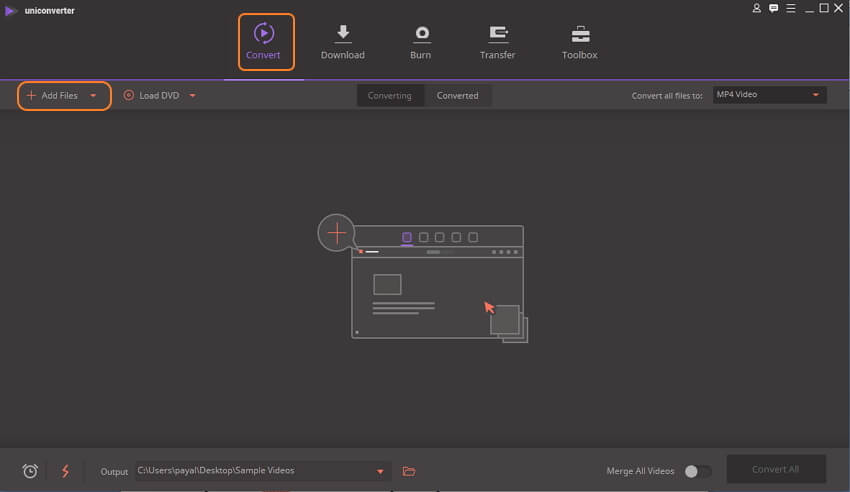
Stap 2 Bestanden bewerken en MP4 als output format kiezen.
De toegevoegde bestanden verschijnen als thumbnails met details op de interface. Als u de bestanden wilt bewerken, selecteert u de gewenste bewerkingspictogrammen onder de thumbnail. Open vervolgens het vervolgkeuzemenu naast de optie "Converteer alle bestanden naar:" in de rechterbovenhoek. Kies MP4 als uitvoerformaat van het tabblad Video. U kunt de resolutie als het bronbestand behouden of eventueel aanpassen.
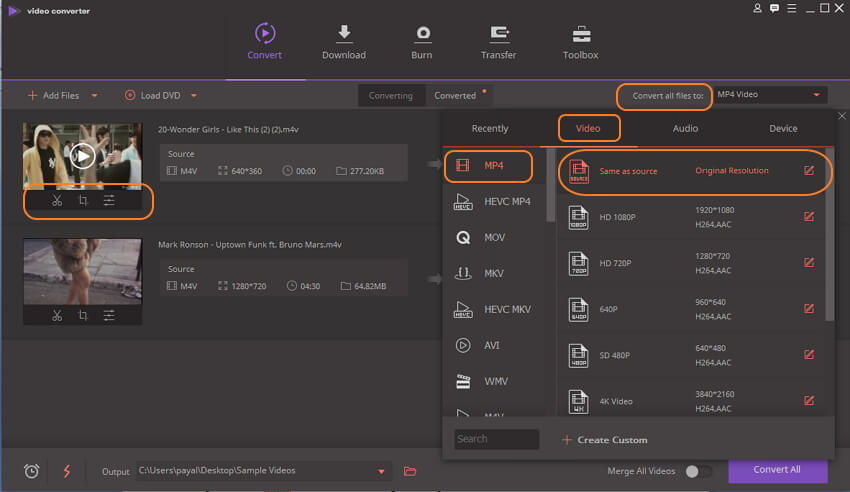
Stap 3 iTunes film omzetten naar MP4.
Selecteer bij Output, de locatie op de pc waar u het geconverteerde bestand wilt opslaan. Klik op Alles Omzetten om het conversieproces van iTunes-films naar MP4-format te starten.
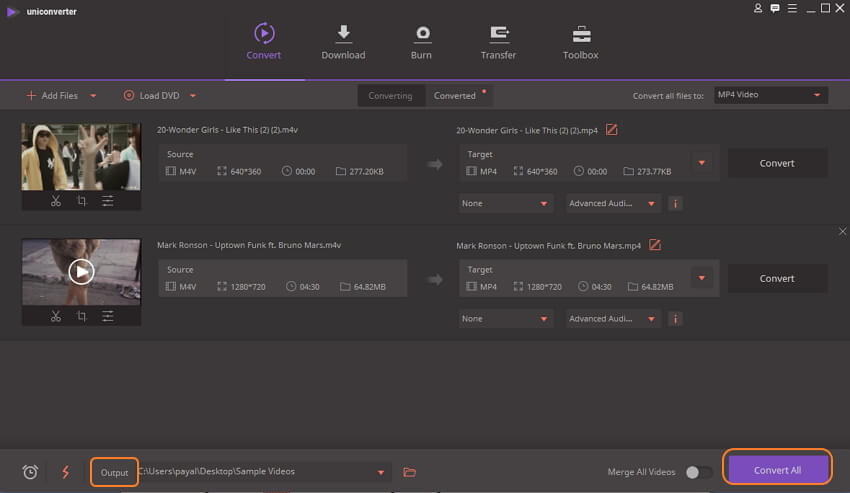
Deel 2. Hoe iTunes Video naar MP4 Om te zetten (DRM-beschermd)
In tegenstelling tot DRM-vrije video's, kunnen de iTunes DRM-beveiligde video's niet naar een ander format worden omgezet. Deze video's met Fair-Play-bescherming kunnen niet worden afgespeeld op niet-Apple-apparaten. Toch is het mogelijk om DRM-beveiligde video's naar MP4 om te zetten zodat deze afgespeeld kunnen worden in andere formats. U kunt de video afspelen en opnemen. Hiervoor is goede software nodig en we raden Wondershare UniConverter aan. Met dit vertrouwde programma kunt u de video opnemen in hoge kwaliteit en het standaard MP4-formaat maakt het compatibel met een reeks apparaten. Het proces van video-opname is eenvoudig en snel. U kunt de video's zelfs na opname nog bewerken.
Hoe iTunes DRM-beschermde video's om te zetten naar MP4 met behulp van Wondershare UniConverter:
Voordat u doorgaat met de onderstaande stappen, opent u de met DRM beveiligde iTunes-video en houdt u deze op de pc gereed.
Stap 1 Open de Wondershare iTunes video naar MP4 converter.
Start UniConverter (originally Wondershare Video Converter Ultimate) op uw pc / Mac. Open het tabblad Downloaden in de primaire interface en klik op de knop Opnemen.
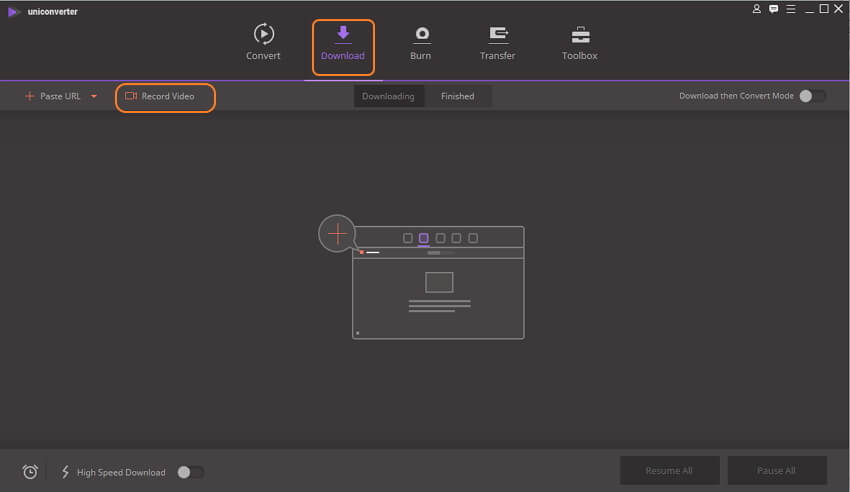
Stap 2 Pas het opnameframe aan.
Er verschijnt een pop-upvenster met schermopname om het frame van de video aan te passen. U kunt het frame verslepen om aan te passen, de randen bijsnijden of de gewenste breedte en hoogte van het opnamegebied invoeren. Om de opname-instelling aan te passen, zoals opnametimer, framesnelheid, bestandslocatie en anderen, drukt u op de vervolgkeuzeknop.
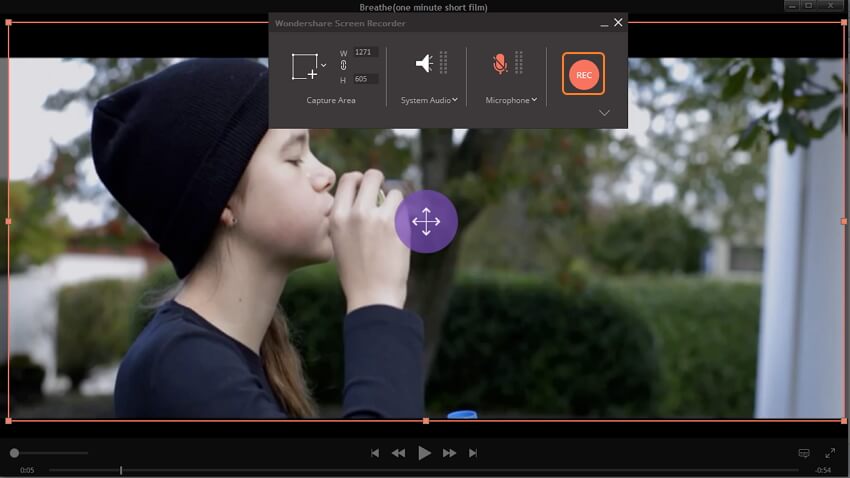
Stap 3 iTunes films opnemen.
Klik op de knop REC om het opnameproces te starten. Om u voor te bereiden op het downloaden, verschijnt een aftelvenster van 5 seconden wanneer u uw video gaat afspelen zodat u klaar bent voor opname.
Stap 4 Stop met het opnemen van iTunes films.
Wanneer de hele video wordt afgespeeld, klikt u op de knop Rec om de opname te stoppen.
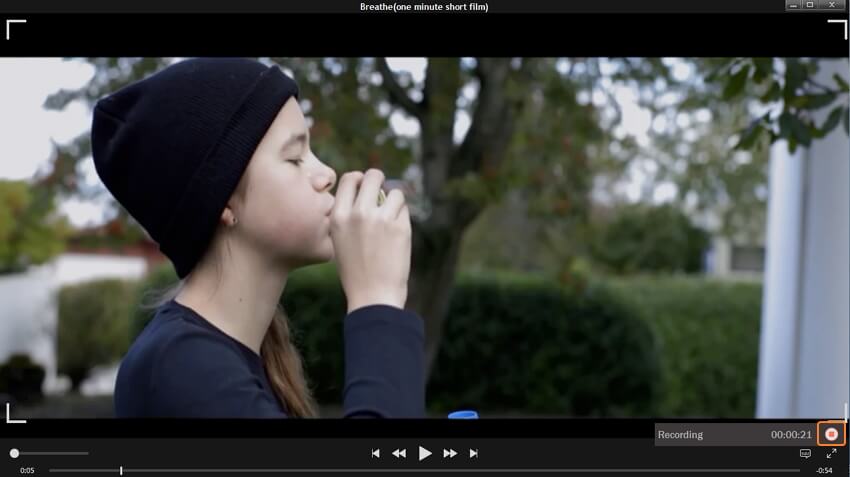
De opgenomen video verschijnt onder het tabblad Klaar. Standaard is de opgenomen video al in MP4-format en u kunt uw MP4-video's eenvoudig overbrengen naar vele apparaten met Wondershare UniConverter.
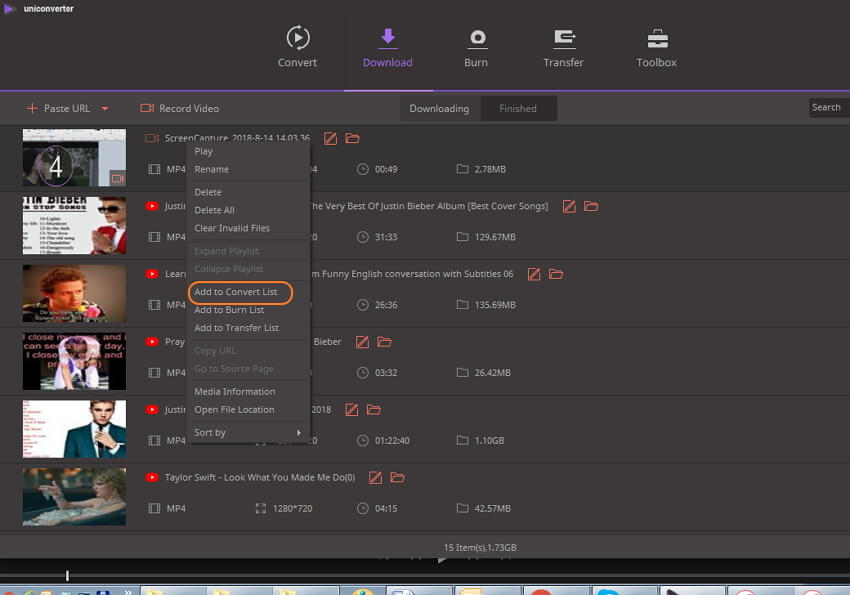
Deel 3. Veelgestelde Vragen over iTunes Films naar MP4
1. Kan Handbrake iTunes-films naar MP4 omzetten?
Handbrake is een open source, multi-platform video-converter die een breed scala aan formats ondersteunt en videoconversie mogelijk maakt. Als het gaat om iTunes-films, kunt u met dit gratis programma de DRM-vrije iTunes-films converteren naar een MP4-format. Maar films met DRM-beveiliging kunnen met Handbrake niet worden omgezet.
Stappen om DRM-vrije iTunes-films naar MP4 te converteren met Handbrake:
Stap 1: Download, installeer en stat Handbrake op uw PC.
Stap 2: Klik op de Bron toets om door uw M4V-video's te bladeren en deze op uw pc te selecteren.
Stap 3: Selecteer MP4 onder Instellingen Uitvoer . U kunt ook de codec, bitrate en framesnelheid kiezen.
Stap 4: Klik op Start om te beginnen met de iTunes-films naar MP4-conversie.
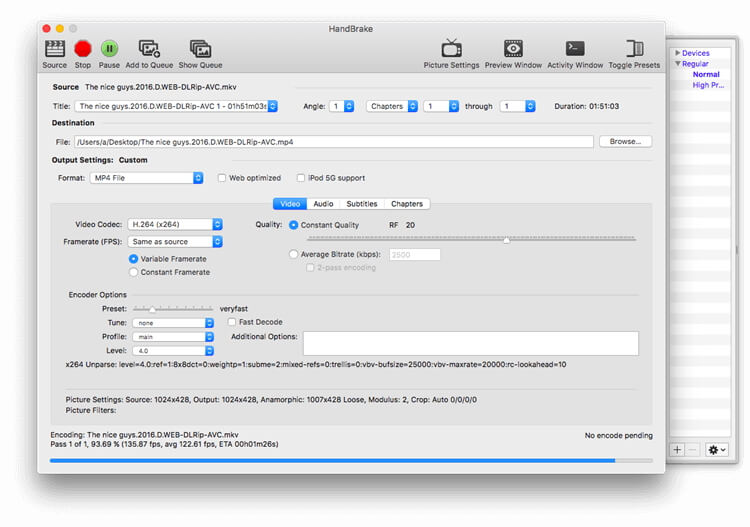
2. Hoe gratis iTunes-bestanden om te zetten naar MP4 op Max?
Als u op zoek bent naar een gratis oplossing om iTunes-video te converteren naar MP4 op Mac, is VLC Media Player een goede keuze. Met deze mediaspeler kunt u uw M4V-video's met behoud van kwaliteit naar MP4 omzetten. Het gaat hier dan alleen om DRM-vrije bestanden en niet om de DRM-beveiligde bestanden.
Stappen om iTunes-films naar MP4 om te zetten met VLC:
Stap 1: Open VLC Media player op uw Mac. Open het vervolgkeuzemenu Media en kies Omzetten/ Opslaan uit de beschikbare lijst. Er wordt een pop-upvenster geopend waarin u de M4V-video's kiest die u wilt omzetten.
Stap 2: Kies de knop Omzetten/ Opslaan n de rechterbenedenhoek. Kies Video –+MP3 (MP4) in het profielmenu.
De M4V-bestanden worden vervolgens naar MP4 omgezet.
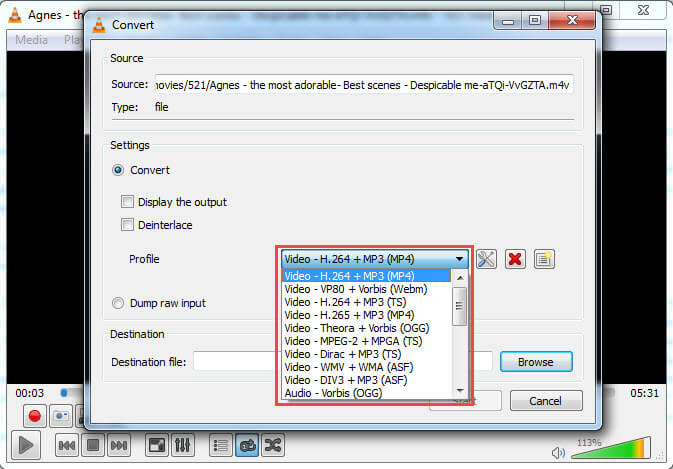
3. Hoe online iTunes Film naar MP4 om te zetten?
Naast desktop software zijn er ook een aantal online converters beschikbaar die geen softwaredownload of -installatie nodig hebben. Deze online tools kunnen direct vanuit de browser worden gebruikt en zijn meestal gratis. Een dergelijke online tool om M4V iTunes-video naar MP4 om te zetten, is Online UniConverter (originally Media.io). Dit online programma is compatibel met Windows en Mac en biedt een maximale uploadsnelheid van maximaal 100 MB en ondersteunt een groot aantal conversieformats. Met behulp van deze methode kunnen alleen DRM-vrije video's worden geconverteerd.
Stappen voor het omzetten van iTunes-films naar MP4 met Online UniConverter (originally Media.io)
Stap 1: Open Online UniConverter (originally Media.io) op uw pc / Mac-browser. Klik op +Bestanden Toevoegen om de aanwezige M4V-video's te importeren.
Stap 2: Bij Omzetten naar: selecteert u MP4 als het output format.
Stap 3: Klik op Omzetten om het conversieproces van M4V naar MP4 te starten.
Zodra de conversie is voltooid, kunt u de MP4-video downloaden via de koppeling op de programma-interface.
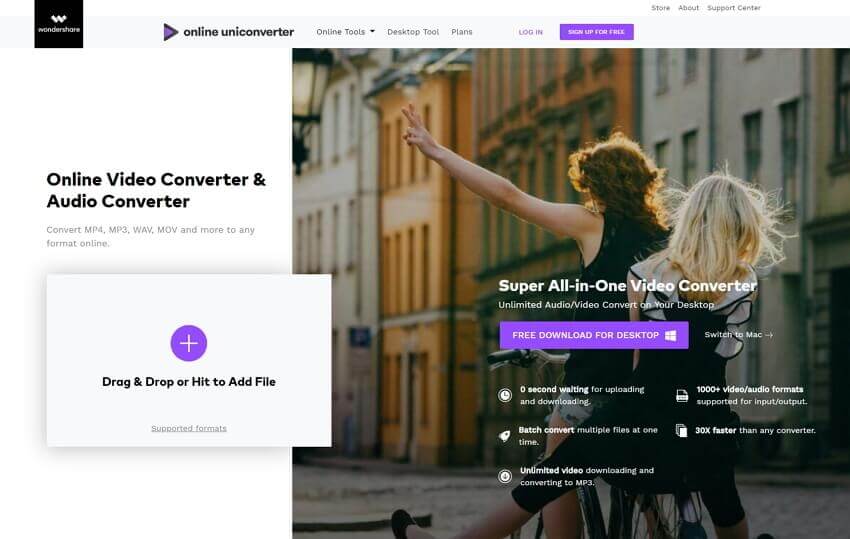
4. Hoe verwijder ik DRM van de iTunes Films?
Veel films, tv-programma's en andere video-inhoud die op iTunes wordt aangeboden, beschikt over DRM Fair-Play kopieerbeveiliging van Apple om illegale verspreiding van de bestanden te voorkomen. DRM-beveiligde films en video's kunnen niet op niet-Apple-apparaten worden afgespeeld en kunnen niet naar een ander format worden omgezet. Het DRM-beleid kan niet worden verwijderd uit de iTunes-films. Om deze films op niet-Apple-apparaten af te spelen, zijn er andere manieren nodig, zoals opnemen en opslaan via Wondershare UniConverter. Download en probeer nu gratis.
